硬盘如何进行低级格式化
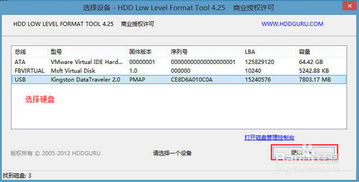
在探讨如何对硬盘进行低级格式化之前,我们首先需要了解什么是低级格式化。简单来说,低级格式化是硬盘制造商在出厂前对硬盘进行的物理性操作,其目的是将空白的磁盘划分出柱面和磁道,再将磁道划分为若干个扇区,并为每个扇区分配唯一的地址。这一过程确保了硬盘具备基本的存储能力。与我们日常使用的高级格式化不同,低级格式化不涉及文件系统的创建或数据的逻辑删除,而是对硬盘物理结构的全面初始化。

低级格式化在特定场景下具有重要作用:

1. 硬盘坏道修复:长期使用或受外部强磁体、强磁场影响可能导致硬盘出现坏道。低级格式化过程中,磁盘控制器会尝试重定向物理坏道,使某些无法读取的数据有机会被重新写入,从而延长硬盘的使用寿命。但需注意,这种方法仅适用于逻辑坏道或轻微物理损伤的硬盘,对于硬盘表面直接物理损坏的硬性坏道,低级格式化无法修复。

2. 彻底清除数据:对于处理敏感或机密信息的企业或个人而言,低级格式化是确保数据在逻辑层面上不可恢复的有效手段。这一过程将重写硬盘上的每个扇区,清除所有原有数据。
3. 病毒和恶意软件清除:当硬盘受到严重感染且软件手段无法有效清理时,低级格式化能够彻底消除隐藏在各个分区中的恶意代码,恢复硬盘的清洁状态。
虽然低级格式化在特定情况下非常有用,但执行此操作前需特别注意以下几点,以避免数据丢失或硬盘损坏:
1. 备份数据:低级格式化会彻底清除硬盘上的所有数据。因此,在执行操作前,请确保所有重要数据已备份至外接硬盘、云存储或其他安全位置。
2. 选择合适的工具:市场上有多种低级格式化工具,如HDD Low Level Format Tool,这是一款较为稳定且常用的软件。请从官方网站或可信来源下载并安装,以确保软件的安全性。
3. 识别正确的硬盘:在执行低级格式化前,请务必确认选中了正确的硬盘。一旦开始操作,将无法撤销,错误选择可能导致数据永久丢失。
接下来,我们将详细介绍使用HDD Low Level Format Tool进行低级格式化的步骤:
1. 下载并安装软件:访问HDD Low Level Format Tool的官方网站或可信软件下载平台,下载适用于您操作系统的版本并安装。安装过程中,请遵循提示并确保来源安全。
2. 启动软件并选择硬盘:打开HDD Low Level Format Tool后,软件将自动识别连接到计算机的所有硬盘。在界面中选择目标硬盘,确保无误后点击继续。
3. 执行低级格式化:在软件的主界面中,找到并点击“Low-Level Format”选项。此时,软件将开始执行低级格式化操作。整个过程的时间取决于硬盘的容量和速度,请耐心等待。在此过程中,请确保电源稳定,避免中断操作。
4. 验证结果:格式化完成后,重启计算机。使用如HD Tune或CrystalDiskInfo等硬盘检测工具来验证硬盘状态是否恢复正常。这些工具可以帮助您检查硬盘的健康状况、读取速度以及是否存在坏道等问题。
尽管低级格式化在某些情况下非常有用,但以下几点需特别注意:
低级格式化并非日常维护的必需:现代硬盘通过S.M.A.R.T.等技术已具备自我检测和纠正能力。日常维护中,建议使用高级格式化来清除数据和重建文件系统。
固态硬盘(SSD)与低级格式化:与传统机械硬盘(HDD)不同,SSD不建议进行低级格式化。SSD使用TRIM指令来优化性能并释放存储空间。低级格式化反而可能损害SSD的存储单元,缩短其使用寿命。
操作风险:低级格式化是一个具有风险的操作,一旦开始,无法中途撤销。错误操作可能导致数据永久丢失或硬盘损坏。因此,在执行前请务必备份数据并确认选择了正确的硬盘。
区分逻辑坏道与物理坏道:低级格式化主要针对逻辑坏道进行修复。对于硬盘表面的物理损坏(硬性坏道),低级格式化通常无法修复。此时,建议寻求专业数据恢复服务或考虑更换硬盘。
低级格式化作为硬盘恢复及安全数据清除的最后屏障,在某些特定场景下具有重要价值。然而,由于其操作风险和潜在的数据丢失风险,它并不适合作为日常维护手段。在执行低级格式化前,请务必备份数据、选择合适的工具并确认选择了正确的硬盘。对于大多数用户而言,高级格式化已足够满足日常需求。对于硬盘出现的任何问题,建议首先尝试使用数据恢复软件或寻求专业帮助。
142.21M懂少软件库
41.37Mgmail手机版
42.30Mkazumi动漫正版
6.10M疯狂美食做饭游戏
34.63M传说TV安卓版
31.04Mgoda漫画官方版
102.02M挖耳朵清洁模拟
227.25Mallo维语聊天交友
86.99M放置与召唤无限代金券版
23.32M幻影wifi9.0免费版
本站所有软件来自互联网,版权归原著所有。如有侵权,敬请来信告知 ,我们将及时删除。 琼ICP备2023003481号-5